
Jos haluat korostaa tärkeitä tekstiä Microsoft Word -asiakirjan, jotta se ei huomaamatta lukija, voit käyttää Wordin korostaa työkalu. Voit myös etsiä korostettua tekstiä dokumentissa. Näin.
Korostaa tekstiä Word-asiakirjaan
Voit helposti korostaa tiettyjä tekstin Microsoft Word. Tehdä niin, avata Word-dokumentti joka sisältää tekstin, jonka haluat korostaa. Sinun täytyy valita tekstiä klikkaamalla ja vetämällä osoitin tekstin.
Kerran sinä valitse teksti , Pop-up-valikon yläpuolelle ilmestyy valitun tekstin. Napsauta alas nuolta ”Teksti Korostusväri-” voit näyttää pudotusvalikosta useita värivaihtoehtoja. Voit myös löytää tämän vaihtoehdon ”Font” ryhmä ”Home” -välilehti.
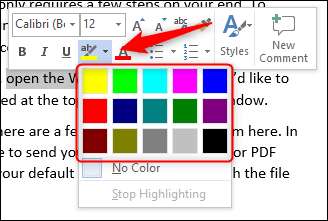
Osoita lisävärilaitteiden soveltaa sitä tekstiä. Valon väri kohokohtia tulostaa paremmin yksivärinen palettia ja tulostimia.
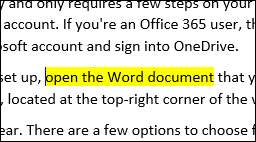
Voit myös peräkkäin korostaa tekstiä useita osia asiakirjasta. Voit tehdä tämän, valitse korosta väri ”Font” ryhmä ”Home” -välilehti ennen valitsemalla tekstin haluat korostaa.
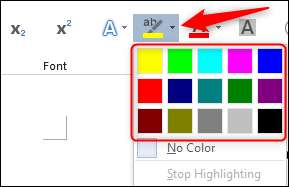
Kun olet valinnut lisävärilaitteiden, kohdistin tulee valokynän. Voit nyt jatkuvasti korostaa tekstiä koko asiakirjassa.
Painamalla ”ESC” näppäintä voit poistua kohokohta tilaan.
Liittyvät: Miten Korosta teksti PowerPoint-esityksen
Poista korostuksen teksti Word-asiakirjaan
Voit myös poistaa korostuksen tekstiä Microsoft Word-asiakirjaan. Voit tehdä tämän napsauttamalla ja vetämällä hiiri korostetun tekstin valitsemalla sen. Jos Word-asiakirja sisältää paljon korostetun tekstin ja haluat poistaa kaikki kohokohtia, voit painaa Ctrl + A Valitse kaikki asiakirjan tekstin.
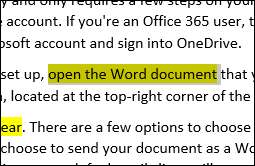
Seuraavaksi klikkaa ”Tekstin Korostusväri-” kuvaketta ”Font” ryhmä ”Home” -välilehti ja valitse ”No Color” alkaen pudotusvalikosta.
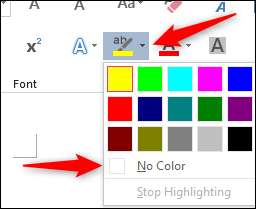
Kohokohta on nyt poistettu tekstistä.
Etsi Korosta tekstiä Word-asiakirjaan
Jos Microsoft Word-asiakirja on pitkä ja haluat nopeasti löytää korostetun tekstin, voit käyttää kehittynyttä hakutoiminto .
Avaa Word-dokumentti, joka sisältää korostetun tekstin ja valitse alas nuolta ”löytää” in ”muokkaus” ryhmä ”Home” -välilehti. Seuraavaksi valitse ”Advanced Etsi” in pudotusvalikosta.
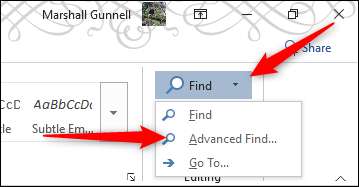
”Etsi ja korvaa” -ikkuna. Kun ”Etsi” -välilehti, valitse ”Lisää” vaihtoehto.
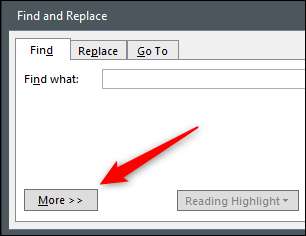
Kun ”Etsi” -kohdasta ”Format” vaihtoehto. Seuraavaksi valitse ”Korosta” in pudotusvalikosta.
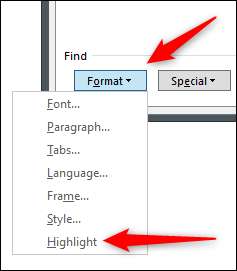
Voit nyt löytää kussakin tapauksessa tekstin korostuksella klikkaamalla ”Etsi seuraava” -painiketta.
Korostetun tekstin, kun sitä käytetään oikein, lukija voi nopeasti napata tärkeitä tietoja Microsoft Word-asiakirjan ilman lukea tekstin kokonaisuudessaan. Pidettävä mielessä, tekstin korostaa omassa sisältöä.







